-
수집과 간직을 위한 나름의 방법.콜렉터의 기획 포스트 2022. 12. 15. 10:31

Disney Magic Kingdom by Gameloft Gameloft사의 '디즈니 매직 킹덤'이라는
모바일 게임을 오래 플레이하다 보니,
캐릭터의 동작들을 언제든 보고 싶을 때
찾아보고 싶다는 생각이 들었습니다.
그래서 미션을 수행하는 'Activity'를
기억하고 싶은 순간이라는 의미로
'Moment'로 바꿔 칭하게 되었어요.
위키를 찾아보니 각 Moment들에 대한
설명이 짧은 글로만 적혀있었습니다.
저는 움직이는 형태로 남기고 싶었어요.
그래서 위키를 참고하여 애니메이션 별로
시트를 쭉 추가해놓고, (예시1)
예시1 - 2022.12.15 기준
모든 캐릭터의 Moment를 구글 엑셀 시트에
레벨 순으로 정리했습니다. (예시2)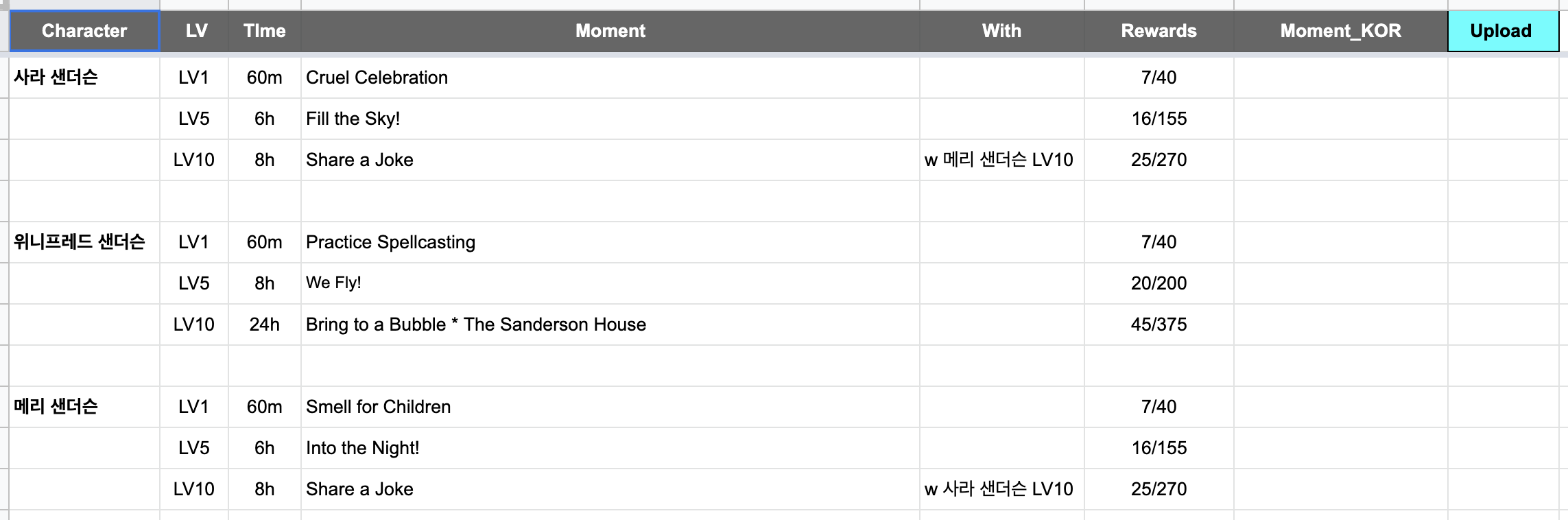
예시2 - 호커스 포커스 시트
레벨과 소요하는 시간, Moment 이름을
위키의 영문을 그대로 복사해 넣은 후,
Moment를 수행하는 데 있어 필요한
건물, 의상 정보 등은 *옆에 기재했습니다.
함께 수행하는 Moment인 경우, 'with'에
동료 캐릭터 이름을 기재했고, 해당
Moment를 통해 얻을 수 있는 경험치와
마법 보상도 간략하게 정리해 놓았습니다.
Moment를 녹화한 후, 확인한 Moment의
정식 한글명칭을 적고, 블로그에 포스팅까지
완료한 후에는 행 자체를 민트색으로
처리 후, OK 표시를 했습니다. (예시4)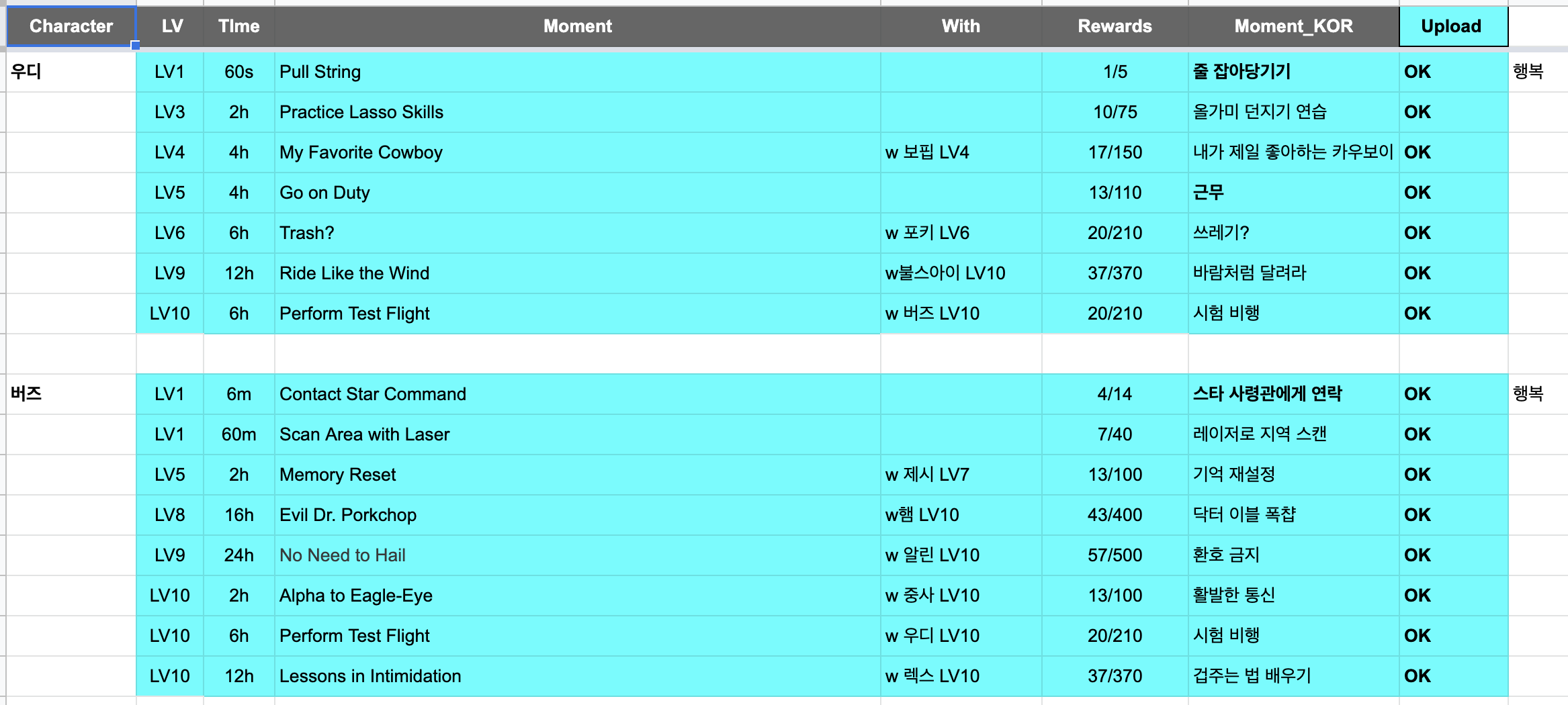
예시4 - 토이스토리 시트
왕국의 행복도에 관여하는 Moment일 경우에는
우측에 '행복'을 적어 포스팅할 때 참고했어요.
모든 Moment를 완료했을 경우 민트색,
모두 완료했으나, 의상이나 건물 레벨 때문에
아직 불가능할 경우 붉은색으로 시트의
색상을 구분해 놓았습니다. (예시1)
생각보다 Moment 개수가 많아 막막했지만,
총 제작 범위가 가늠되어 좋았습니다.
리스트가 작성되었으니 달려야 해요.
게임 내에서 캐릭터로 Moment를 수행하고
'건물 편집' 모드로 전환한 다음, 녹화합니다!
여러 시도를 해 본 결과, '건물 편집' 모드가
가장 시각적 공해가 적었어요. (예시5)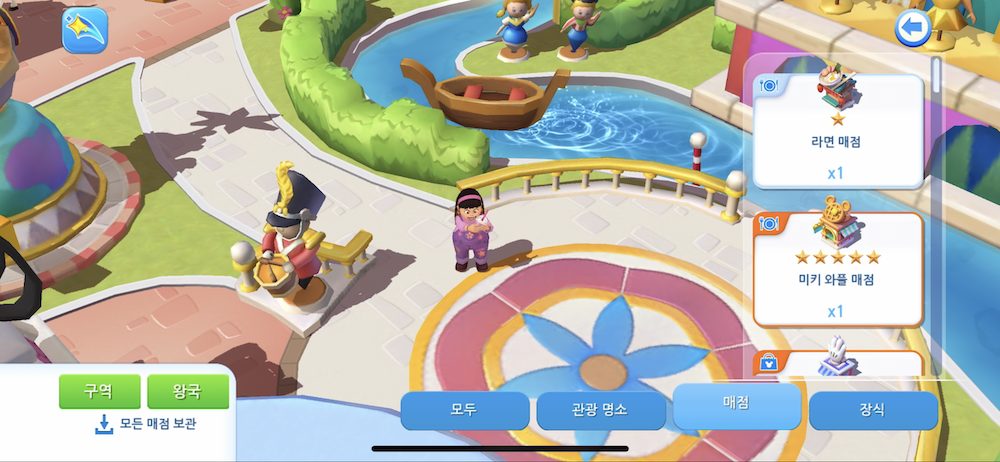
예시5 - 버블티를 마시는 에비
이후, 저장된 파일을 사진첩으로 열어
기본 편집 기능을 이용해 정사각 형태로
화면 비율을 수정하고 필요 없는 앞, 뒤
타임라인 부분도 잘라냅니다. (예시6)
이는 Moment에 집중할 수 있도록 함이에요.
섣부른 색감 수정은 절대 하지 않습니다.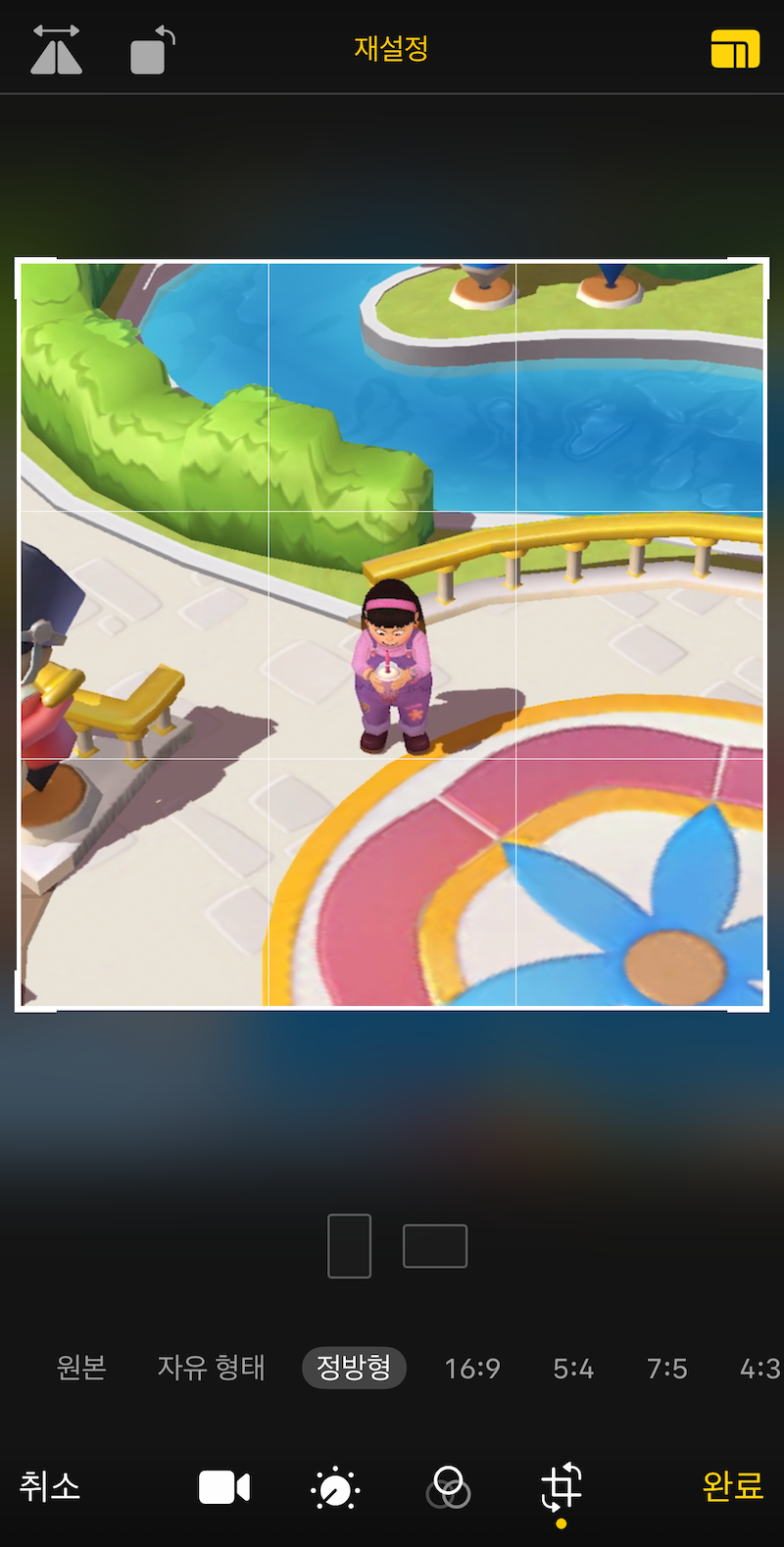
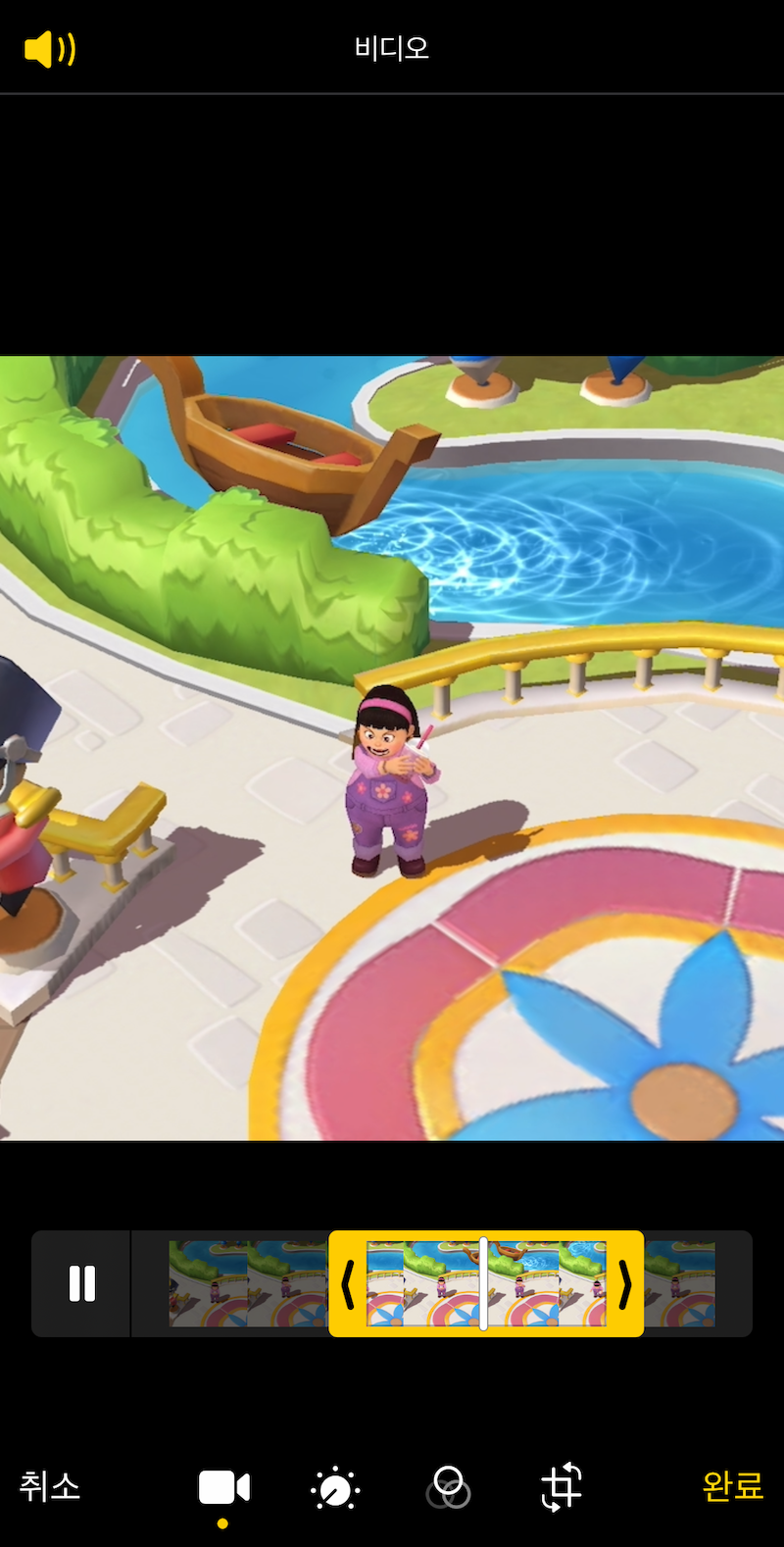
예시6- 아이폰 기본 편집 사용
그렇게 나온 mp4 확장자의 동영상 파일을
에어드롭을 통해 맥 혹은 맥북으로 옮겨요.
옮길 때, 추후 작업 내내 알아보기 편하게
캐릭터 이름 - 시간 - Moment 이름
파일명의 규칙도 정해놓았어요. (예시7)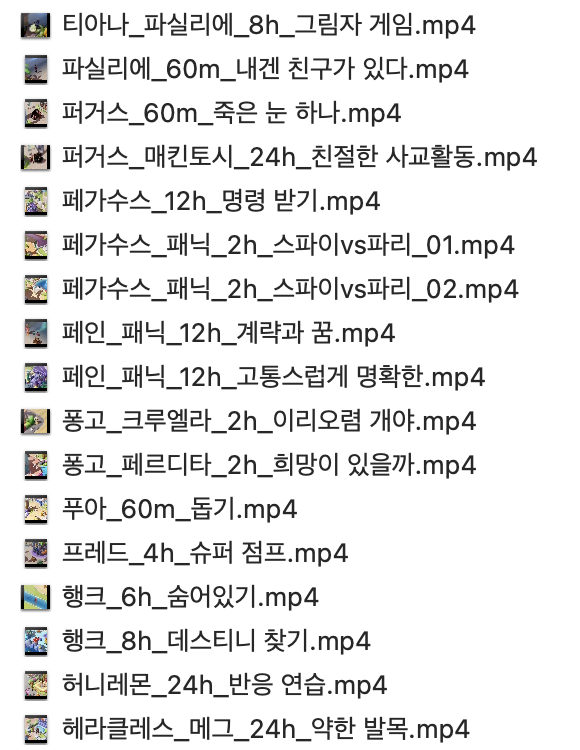
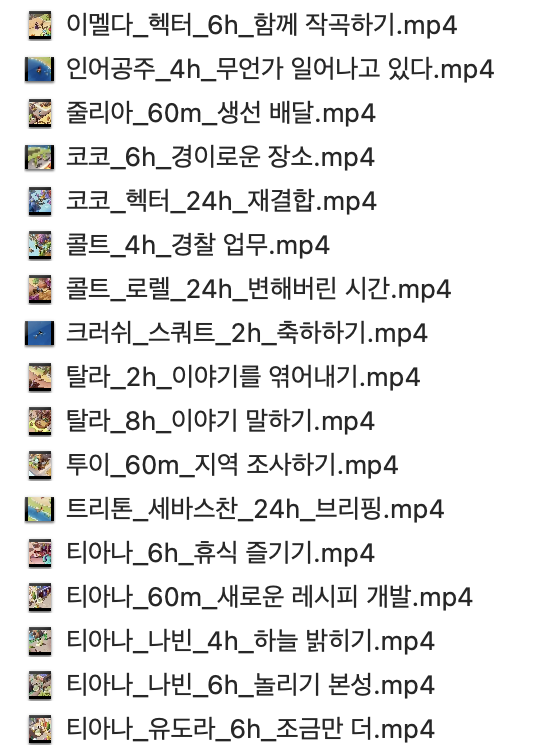

예시7
볼륨을 킨 상태나 고화질에서만 볼 수 있는
Moment 설명이 있다면 이렇게 (예시8)
어딘가에 주저리주저리 적어놓습니다.
실제로 포스팅할 때 많은 도움이 돼요.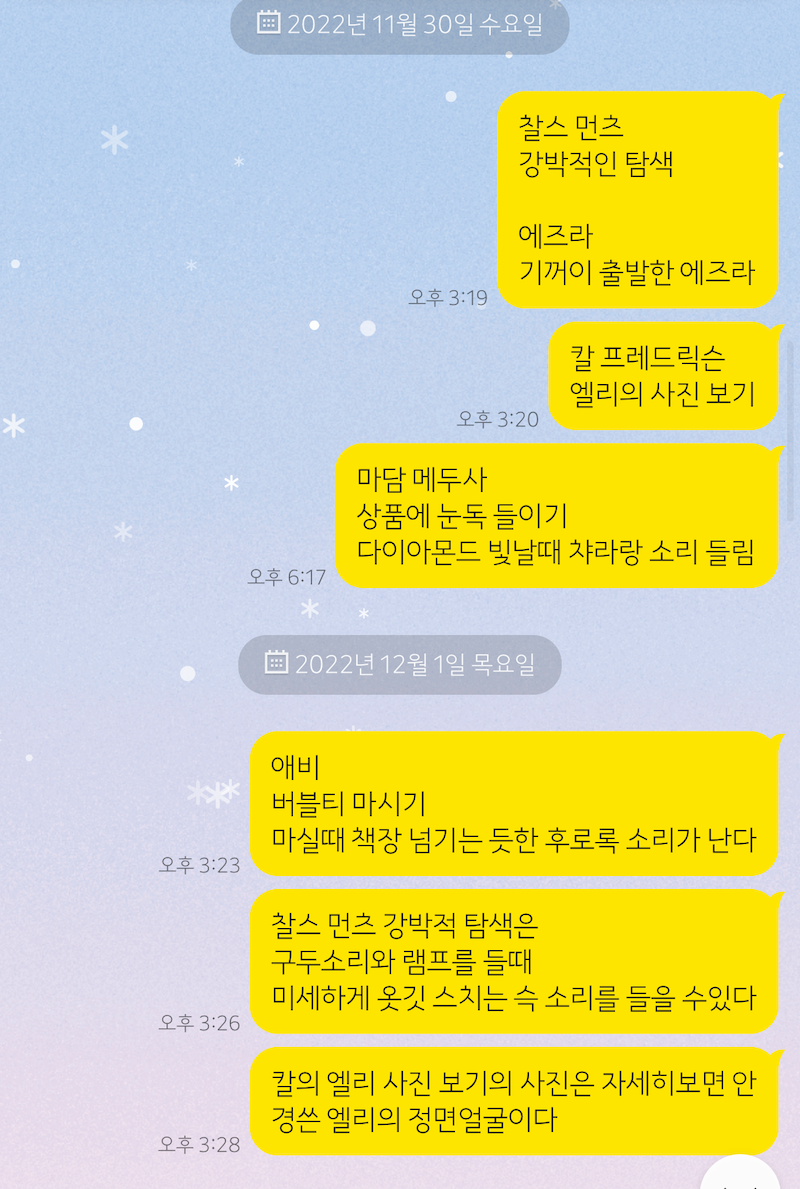

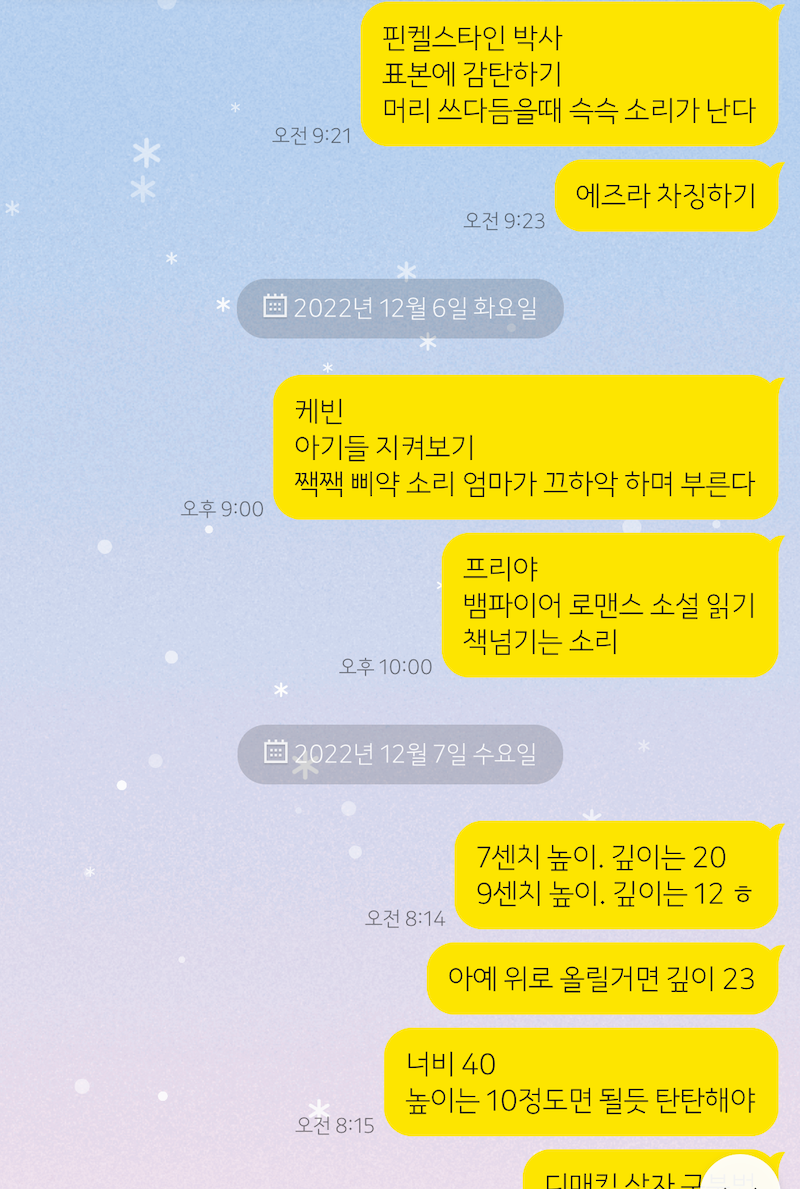
예시8 - 주저리의 미학
이제 동영상 파일의 가장자리를
블로그 콘셉트에 맞게 원형으로 깎고,
버벅거리지 않게 용량을 줄인 다음,
하단에 워터마크를 넣은
GIF 파일로 만들어야 합니다.
저는 유료 프로그램의 도움을 받았습니다.
물론 무료로 하는 방법도 있을 거예요.
각 잡고 어도비 애프터 이펙트를 켭니다.
New Project 열어주시고 좌측 영역을
더블 클릭하여 mp4 파일을 Import 하거나
File > Import > File 해주세요. (예시9)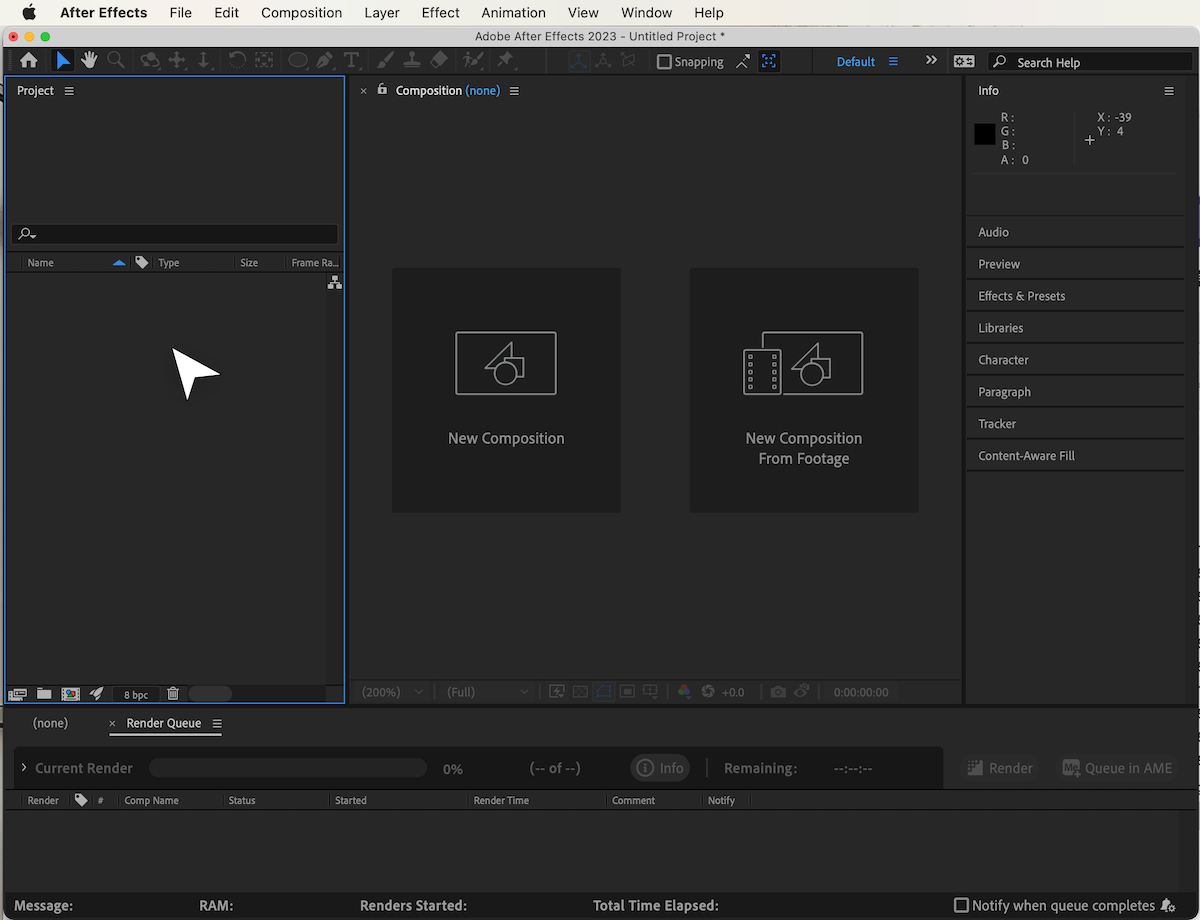
예시9 - 초기 화면
불러온 파일을 오른쪽 마우스 클릭하여
컴포지션을 생성합니다. (예시10)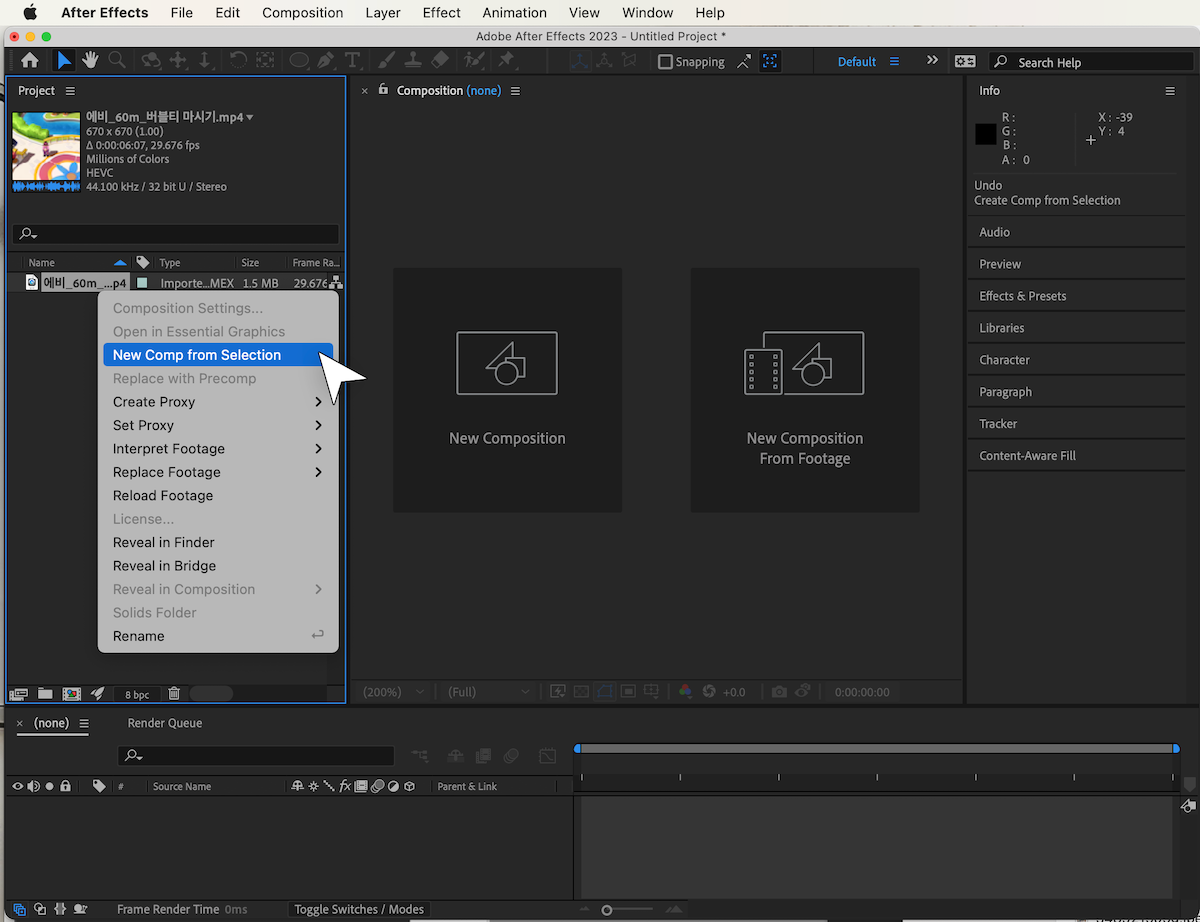
예시10 - 컴포지션 생성
그럼 Moment가 화면에 꽉 차게 들어옵니다.
상단에 사각형 Rectangle Tool 길게 눌러
Ellipse로 전환하세요. (예시11)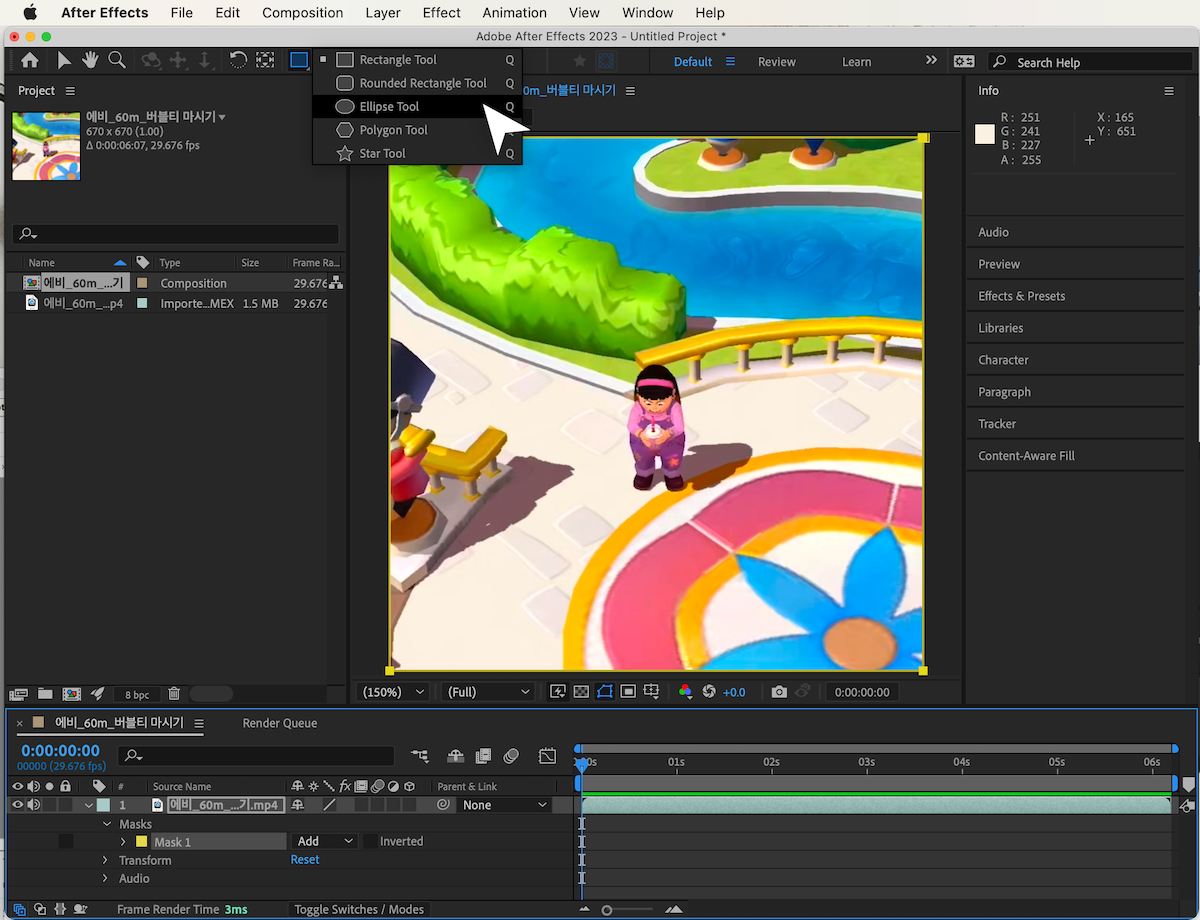
예시11 - 원형 마스크 준비
원형 아이콘을 더블 클릭해주세요.
배경색이 검은색이라 저렇게 보이지만,
원형으로 깔끔하게 깎인 상태입니다
(예시12)
예시12 - 원형 마스크 실행
동그랗게 잘린 파일을 이제 저장해볼까요.
File > Export > Add to Render Queue를
선택하여 도마 위에 올립니다. (예시 13)
예시13 - Export 준비
Output 모듈을 세심히 건드립니다.
mov로 뽑아야 하니 Quick Time 선택하고,
원형을 제외한 나머지는 투명해야 하니
RGB에 Alpha값 더해진 채널 선택 후,
용량때문에 사이즈는 300px으로 줄여줘요.
Audio는 불필요하니 off합니다. (예시14)
예시14 - 섬세한 터치
그러고 'Render' 가차없이 눌러주세요!
혹시 Render버튼이 활성화 안된다면
Output 폴더 지정을 안해서 그래요.
(예시15)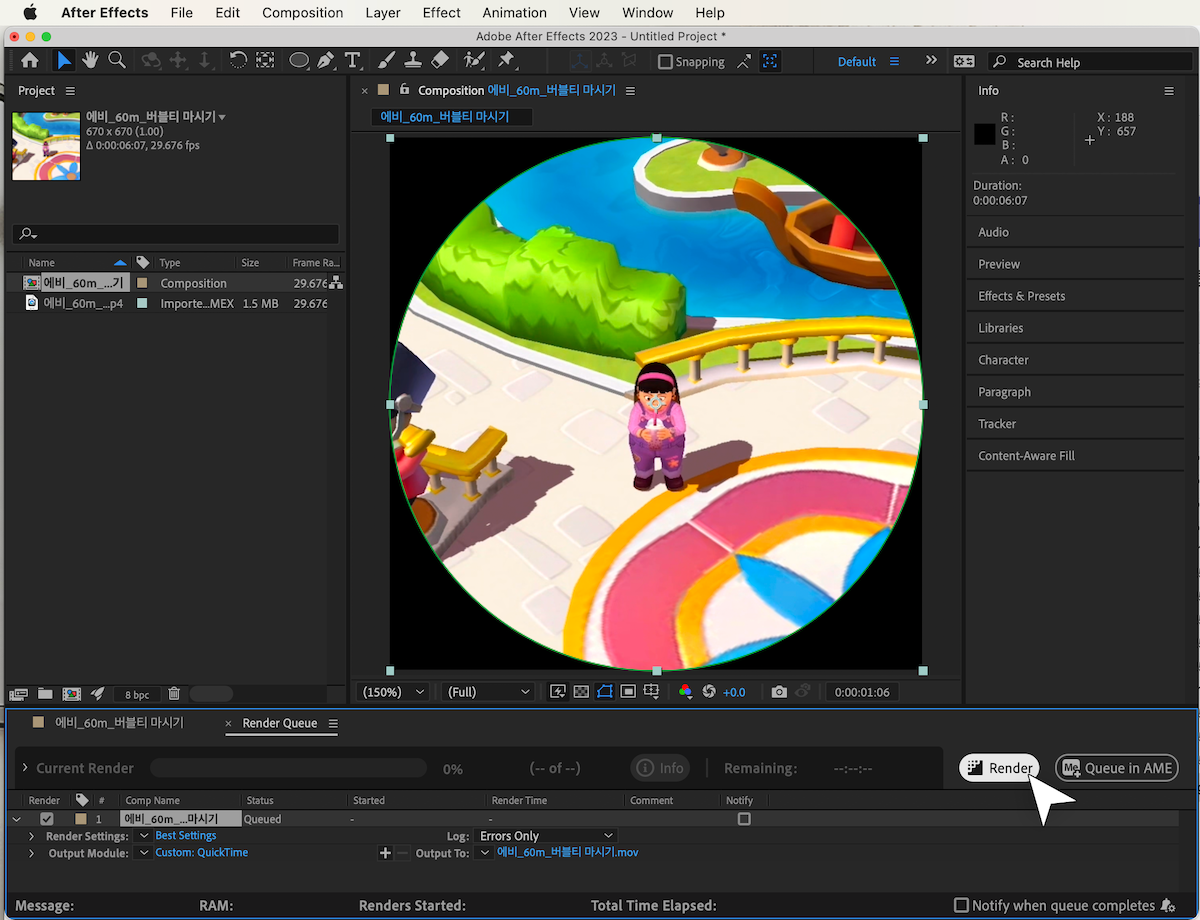
예시15 - 렌더 시작
볼륨을 켜 놓았다면 렌더가 완료될 때,
귀여운 소리를 들을 수 있습니다.
쉬지말고 어도비 포토샵 켜서 mov파일
그대로 Import 해옵니다. (예시16)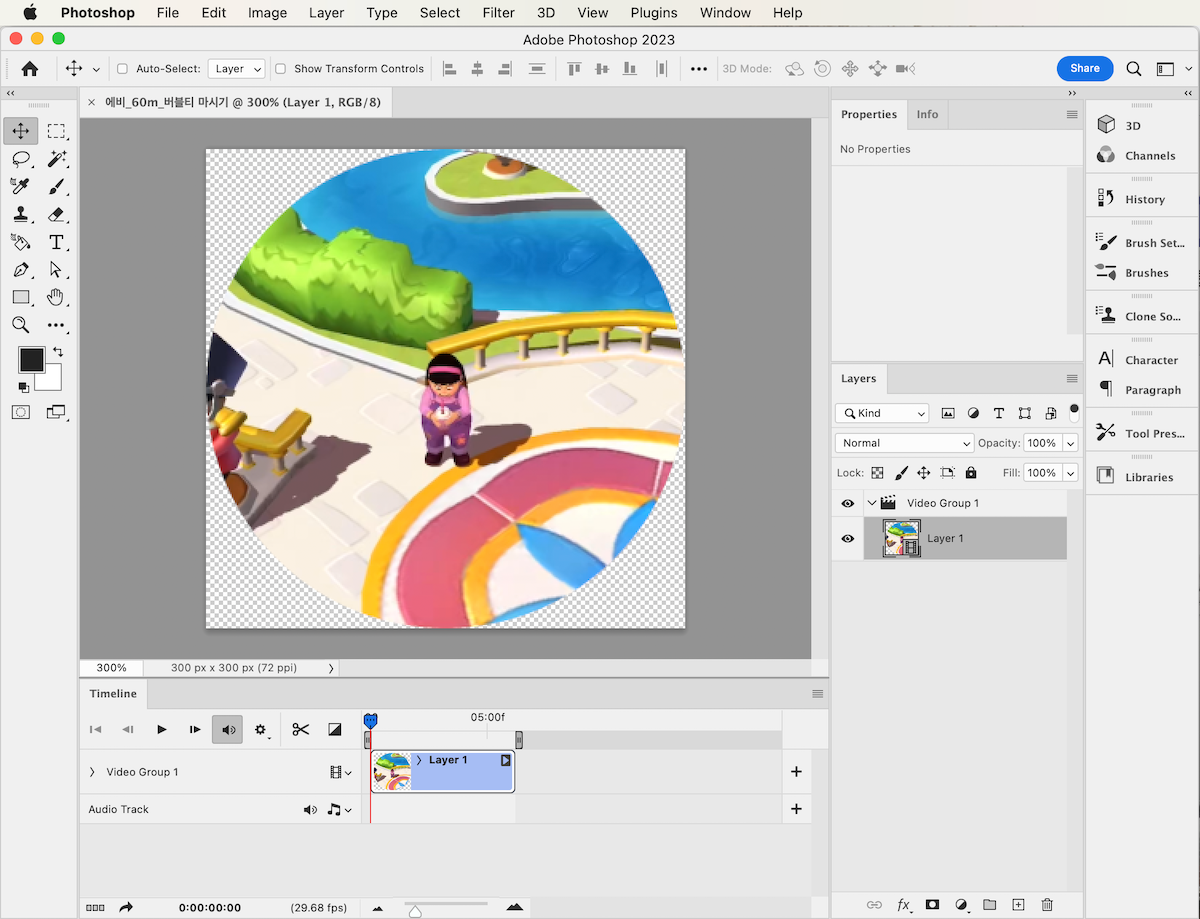
예시16 - Import
워터마크도 레이어 상단에 붙여넣은 후,
길이에 맞게끔 드래그 앤 드롭하여
타임 라인을 조절합니다. (예시17)
그리드를 켰을 때, 맨 아래에서 두번째 행
세로 기준, 중앙 정도로 규칙을 잡았어요.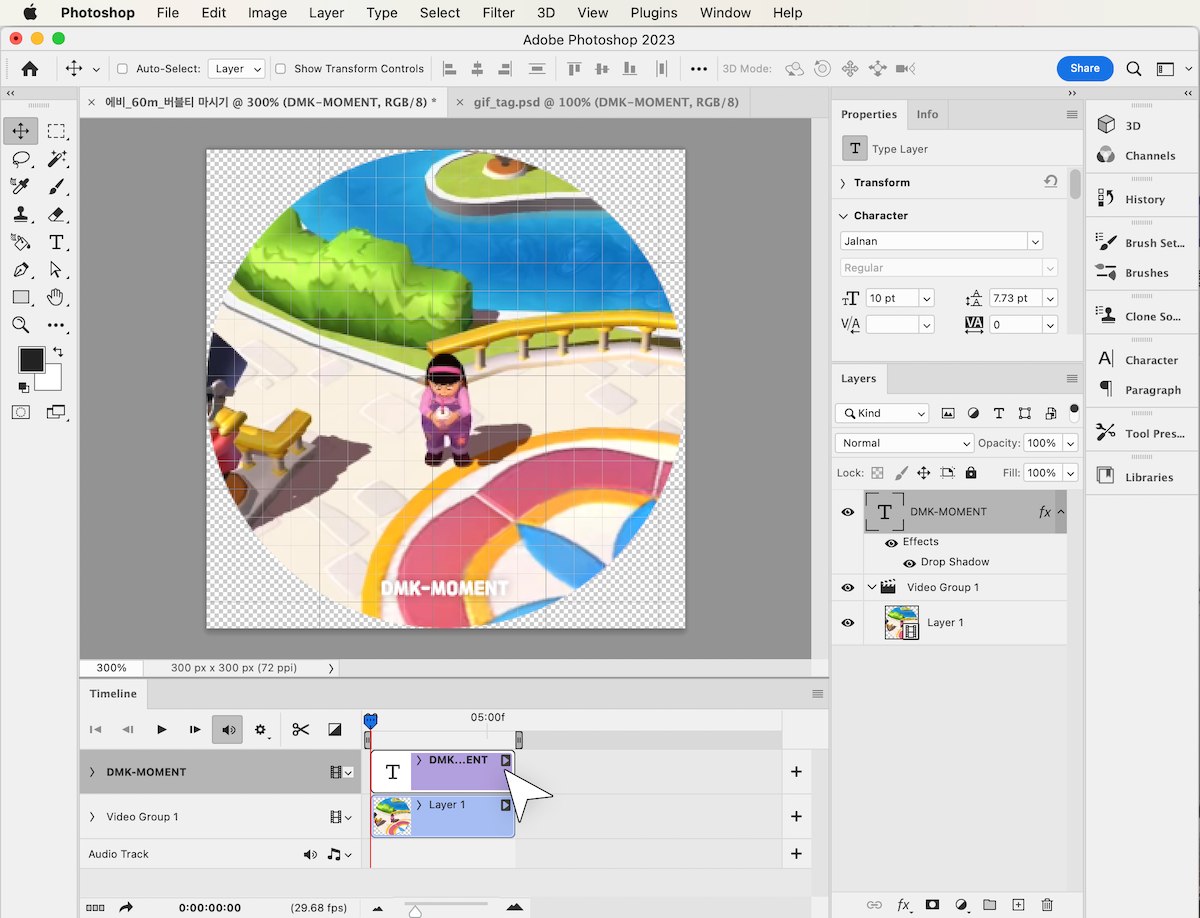
예시17 - 워터마크 붙이기
썸네일용 png 파일 잠깐 뽑고 갈게요.
생각했을 때 Moment를 대표하는
적당한 화면에서 멈춘 다음, 맥 기준,
ctrl + comm + shift +s 눌러 'PNG-24'로
우선 하나 뽑아줍니다. (예시18)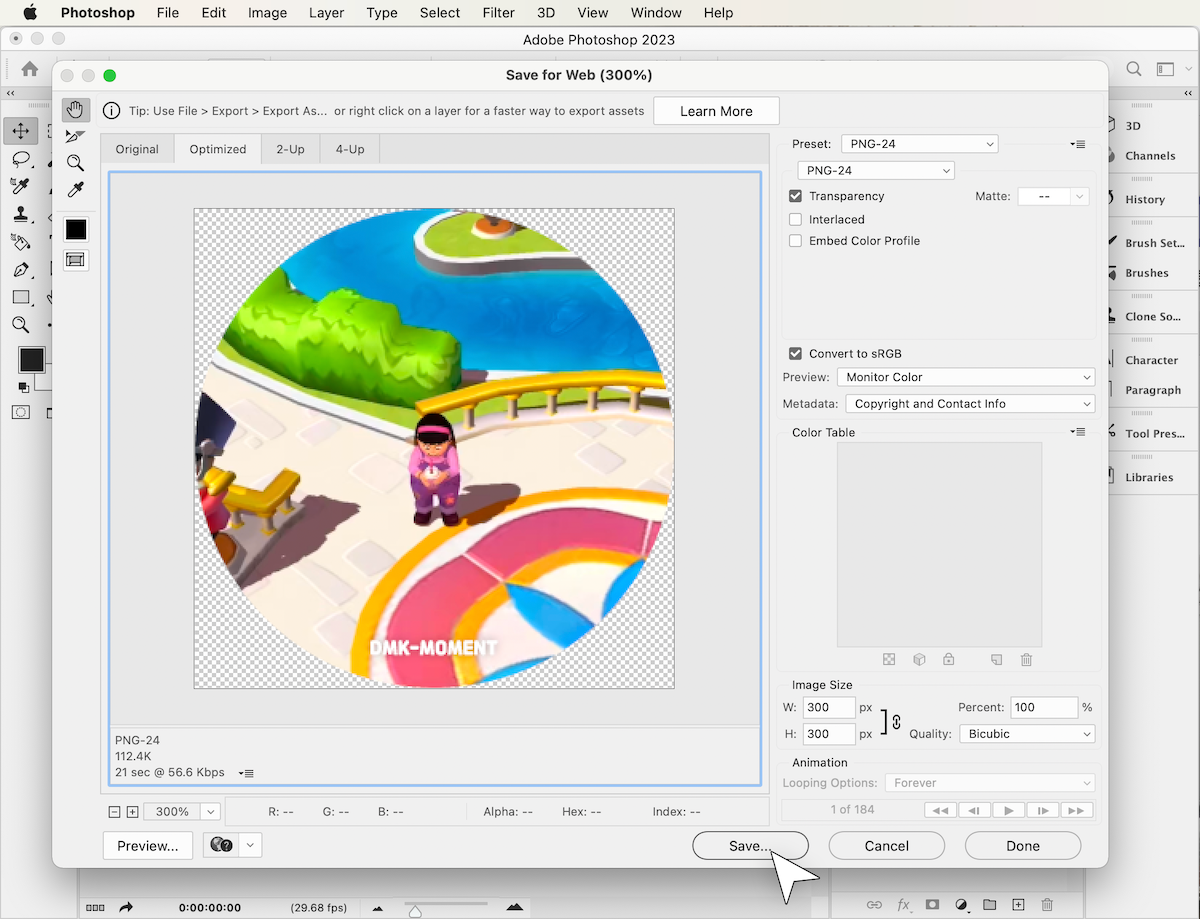
예시18 - 썸네일 이미지 추출
같은 단축키를 누른 후, 'GIF'로 양식
바꿔서 gif도 뽑을게요. (예시19)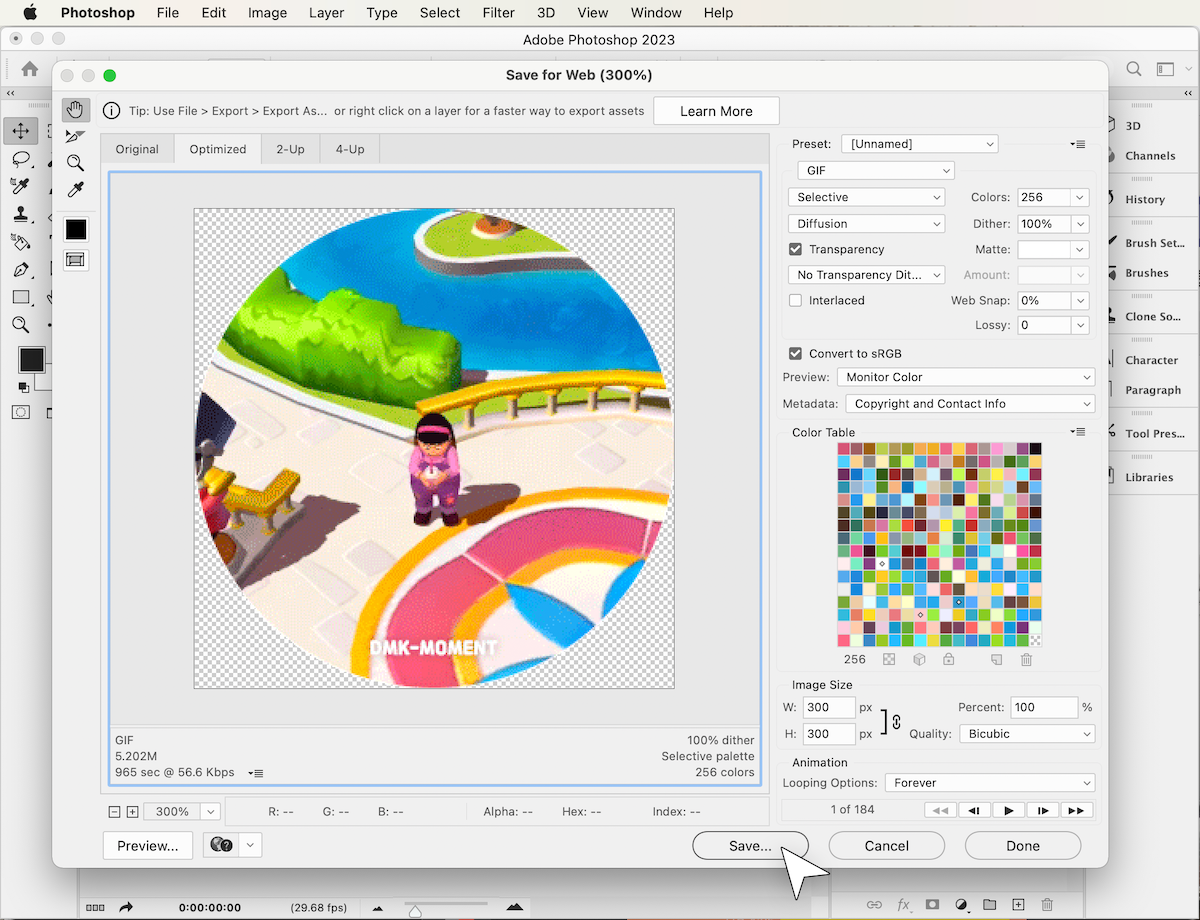
예시19-1 - gif 추출
*퍼포먼스를 위해 2023 > 2021로
photoshop버전을 다운그레이드 하다보니,
수정된 setting값이 있어 추가했습니다.
원본에 가까운 색상을 위해 컬러 옵션값을
Selective > Adaptive로 수정하였으며,
이로 인해 둥근 가장자리가 자글자글해짐을
보완하기 위해 흰색 BG Layer를 추가했어요.
Dither값은 등고선을 만들지 않기 위해
용량은 좀 나가더라도 100%를 유지했어요.
예시19-2 - gif 추출
크기는 300px 대폭 줄였더니,
256color여도 용량은 평균 12MB
정도로 떨어졌지긴 했으나.. 크긴 합니다.
이건 어쩔 수 없는 저의 고집..
다음은 정말 마지막 단계에요.
따로 게임앱 내 보상 아이콘들을 이용해 만든
'보상' 파일을 연 다음에 엑셀 시트에 적었던
경험치와 마법 보상을 수정한 후,
png로 추출합니다. (예시20)
파일명에는 '_re'를 붙여 구분합니다.
're'는 rewards의 약자예요.
예시20 - 보상 추출
결론적으로 5개의 파일이 모두 생성되면,
Moment 포스팅 준비는 완료가 됩니다.
(예시21)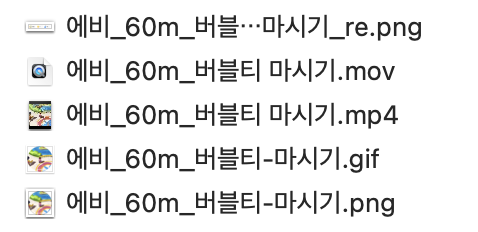
예시21 - 드디어
이렇게 이번 포스팅에서는 게임 내의 캐릭터를
수집하고 정리하여 기억하고 싶은 순간을
간직하는 저만의 방법을 소개해 보았어요.
좌측 상단의 메뉴 버튼을 눌러 원하시는
애니메이션의 캐릭터를 둘러보시거나,
우측 상단의 검색 버튼을 눌러 궁금한
모먼트들을 검색해 보시고,
다양한 디즈니 캐릭터들에게서
삶의 여러가지 감정을 느껴보세요.
게임이 업데이트가 될 때마다
새로운 모먼트도 업데이트됩니다.
긴 글, 읽어주셔서 감사합니다.
다음 기획 글로 또 찾아뵐게요.반응형'콜렉터의 기획 포스트' 카테고리의 다른 글
아는 만큼 즐기는 (0) 2021.10.27